ファビコンはまず、イラストレータで適当に絵を作って・・・と書いてると
「いや、イラストレータがねーし」
「てか、絵のセンスねーし」
という意見が多かったので、エクセルで簡単にファビコンに使える元絵の作り方を紹介します。
ファビコンは小さいので、かっこいい絵じゃないほうが、かっこいいものになったりします。意味わかんないかもしれませんが、やってみると共感していただけると思います。とりあえずやってみましょう。
エクセルでfavicon用の元絵を作成
絵を書く前のエクセルの下準備
●エクセルの左上をクリックして、全選択します。
![]()
●まずA,B,Cなどの列番号の上で右クリックして列の幅を選択します。
![]()
●列の幅を11.88にします。
![]()
●今度は1,2,3などの行番号の上で右クリックして行の高さを選択します。
![]()
●行の高さを75にします。
![]()
●セル1つが100×100ピクセルの正方形になります。
![]()
エクセルで絵を描く
●適当に色を塗っていきます。
![]()
●適当でも単色でも、それなりに良い感じになります。
(ちょっとカワトクみたいですけど・・・ってだれもわからんか)
![]()
●2×2マスとか3×3マスなど、正方形で選択します。
![]()
ファビコンを作るときに必要な、元絵のサイズは最低260×260なので、3×3マス。つまり、300×300あれば十便なのです。
ペイントでPNGファイルに変換
●スタートの全てのプラグラムからアクセサリのペイントを立ち上げます。
![]()
●貼り付けを押して、絵を貼り付けます。
![]()
●白い背景の右下をつかんで、絵にあわせます。
![]()
●びったしあわせなくても大丈夫です、わかんないですから。
![]()
●名前をつけて保存のPNG画像で書き出します。
![]()
こんな適当な感じでもそこそこのfavicon画像が出来上がります。
そこそこかどうかは、意見の分かれるところでしょうか・・・
いや、オリジナリティーが出ればそれでいいはず!
favicongeneratorでfaviconを作ってみると、こんな感じ
![]()
他にも、文字のフォントを変えるだけでもかっこよく仕上がります。
文字で元絵を作成
●Rって書いて適当にフォントを選んで。
![]()
●2×2マス以上を結合して、合うように文字を大きくします。
![]()
●先ほどと同様にペイントでPNG画像にします。
![]()
またfavicongeneratorでfaviconを作ってみると、こんな感じ
![]()
凝り始めると永遠に時間が過ぎてしまうので、ほどほどにしておきましょう。
ファビコン(favicon)の必要サイズと作り方はこちら
>>ファビコン(favicon)の必要なサイズと作り方

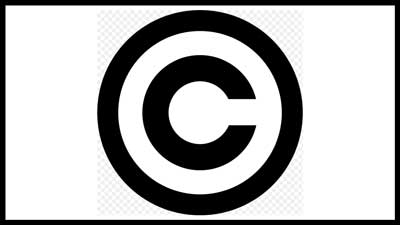

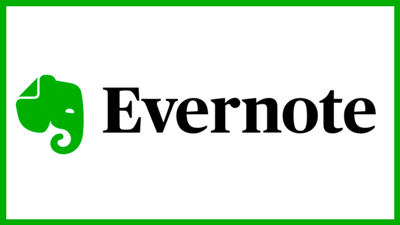
の必要なサイズと作り方.png)
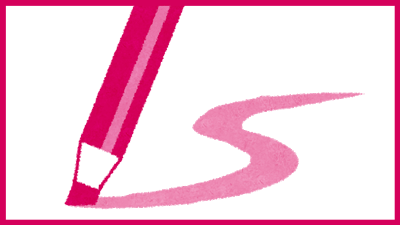
“ファビコン(favicon)をエクセルで簡単に作る方法” への1件のフィードバック